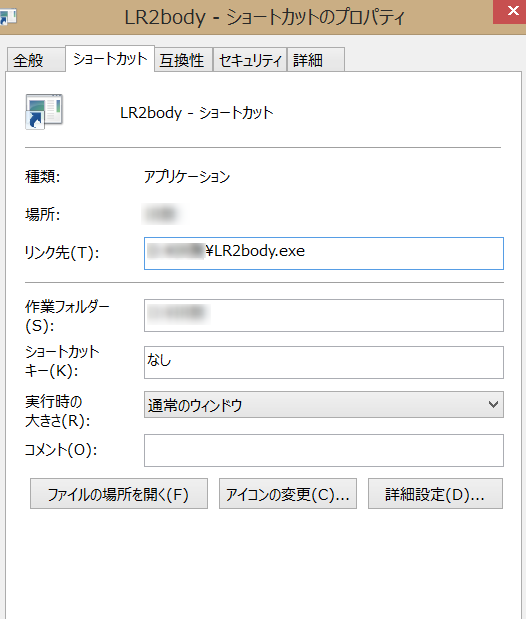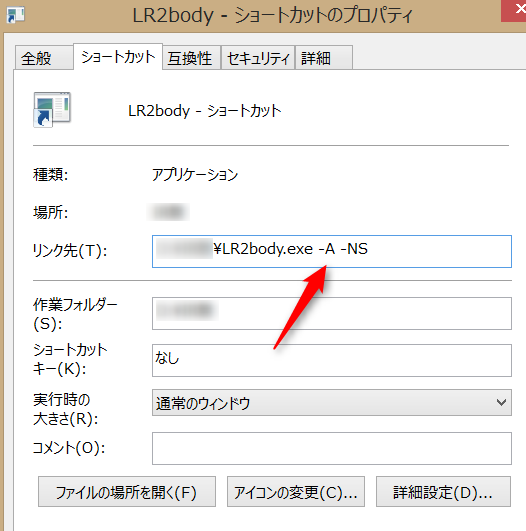今回はフリーゲームのBMS、こちらの差分を作ってみましょう!ミ`・ω・´彡
もちろんプレーするにはBMSプレイヤーと、BMS本体が必要です。
「作ったことが無いからよくわからないミ´・ω・`彡」
という方でも大丈夫です。
やってみると案外簡単だったりします。
キー音無し譜面の作り方ではないので注意ですよ!
前回はこちらから。
【BMS】BMS差分を簡単に作ってみよう!【キー音あり】~準備・操作編~
【BMS】BMS差分を簡単に作ってみよう!【キー音あり】~オブジェ設置編~
【BMS】BMS差分を簡単に作ってみよう!【キー音あり】~音声ファイル変換編~
それでは差分の作成方法を解説していきますね!
前回に引き続き、BMSEを使用していきます。
一度、BMSEで差分を作成するBMSファイルを別名で保存しておきましょう。
必ずこのようにバックアップをしてから行ってくださいね。
今回はちょっとしたテクニックや小ネタなどを書いていきます。
まずは拡張命令について。
BMSEには右下に拡張命令というタブがありますね。
そこをクリックするとこのようになります。
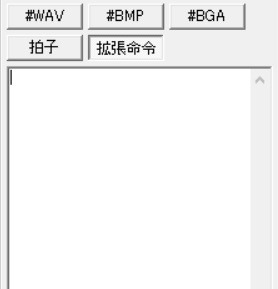
この中に命令文を入れるわけですね。
様々な命令文がありますがよく使われている物を紹介しますね。
#DIFFICULTY ○
譜面のレベルの変更になります。
○に入れる数字によって表示される譜面が変わります。
1ビギナー
2ノーマル
3ハイパー
4アナザー
5黒譜面
好きなものに変えたい時に便利です。
#SUBTITLE ○
タイトルのほかに、サブタイトルを入れたいときに使います。
○の部分にサブタイトルを入れてください。
LR2では特定の文字を入れると自動でサブタイトルに変わりますが、
どうしてもサブタイトルに入れたいと思った場合に便利です。
#LNOBJ ○
こちらはもう一つのLNオブジェ設置法となります。
○に入れる値に01~ZZまで、音声ファイルを使っていない文字を入れましょう。
例えば、○にZZを入れて、実際にオブジェを入れるとこのようになります。
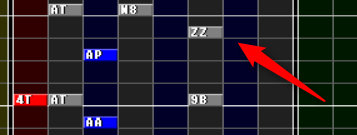
このように、LNオブジェにしたいオブジェの上(終端)に設置する形になります、
差分を作る際は楽になりますがパッと見はわかりづらいですね。
管理人は緑色のオブジェになる方法で設置しています。
ちなみに、この#LNOBJという命令文が入っている場合に緑色のオブジェで設置すると、
不具合が起きてLNが正常に表示されないので注意が必要です。
LN設置の際はこの拡張命令が入っていないかチェックしましょう。
これらになりますね、ランダムといったものもたまに見かけますが、そちらは割愛します。
この三つを使うとこのようになります。

他にもいろんな命令文がありますので、調べてみてくださいね。
次はテストプレーやプレビューについて。
BMSE上部にある再生ボタンをぽちっと押せばプレビューが再生されますが、
OSによっては再生されません、再生させる方法があるのですが設定もめんどくさい・・・。
ということで管理人はLR2でプレビューを行っています。
「起動して曲探してオートプレーって面倒じゃないの??」と思いますが、
実はこの方法で簡単にプレビューできます。
まずはLR2.exeがあるフォルダを開いて下さい。
そうすると「LR2body.exe」というものがあるはずです。
こちらを右クリックし、ショートカットを作成して下さい。
ショートカットを作成したらどこでもいいので起動させやすい場所に移動しましょう。
作成したショートカットのプロパティを開いて下さい。
大体このように表示されますね。
このショートカットのリンク先の「.exe」の後に、
「 -A -NS」という文字を付け足してください。(半角スペースも含めます)
そしてOKボタンをクリックしたら完了です。
この作成したショートカットに向けて、
BMSファイルをドラッグ&ドロップすると、プレビュー画面が表示されます。
実際のプレー画面で確認できるのでわかりやすいですね。
この方法ならばわざわざLR2に読み込ませなくてもプレビューできます。
さらに、この「 -A -NS」の「 -A」を取り除くと、
実際にプレーすることも可能です。非常に便利!
ただしLR2でのプレビューはLNの間にオブジェが挟まっていたとしても
確認ができないので注意が必要です。
ここからはちょっとしたテクニックをご紹介!
BMSEでの操作でちまちまBGMのレーンから引っ張ってくるのは
非常に時間がかかりますミ´・ω・`彡
実はドラッグでも一気に選択することが出来るので、
「SHIFT+ドラッグ」で一気に移動させましょう。
ちょっと遠いですが
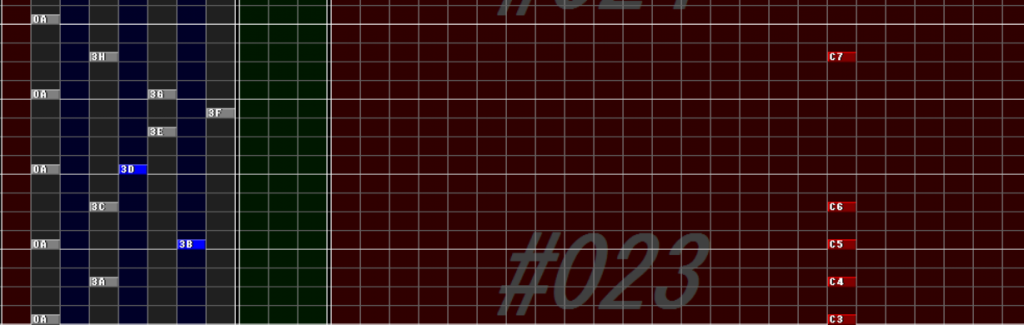
複数選択してプレーするレーンに移動。
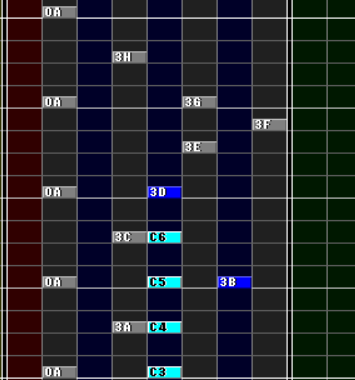
そして好みの譜面にする。
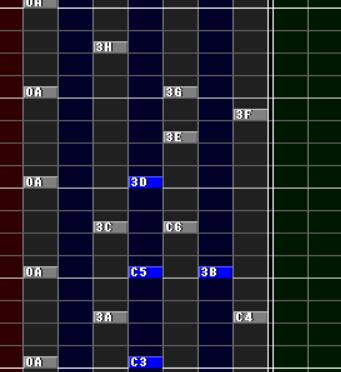
これだけでも一気に楽になります。
他にもBGMレーンは32までありますので、
音によってレーンを分けるなどしてもよさそうですねミ`・ω・´彡
あとはこんなことも・・・。
「あの音をすべてスクラッチにしたいんだけど見つからないミ´・ω・`彡」
というときに便利なのが「検索・削除・置換」ですね!
右の#WAVタブを押し、音声ファイルリストからポチポチ押したり、
矢印キーで順番に音を聞いたりしてほしいキー音を探しましょう。
見つけたら上部にあるメニューから「編集」→「検索・削除・置換」をクリック。
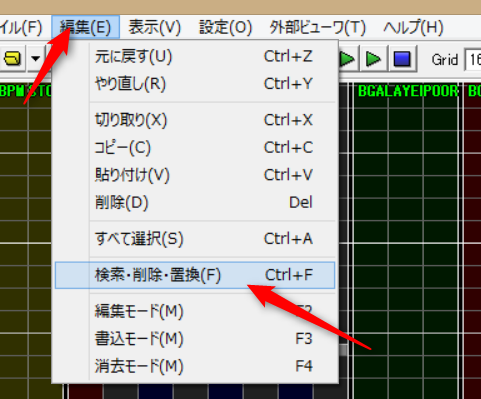
そうするとこのようなウィンドウが表示されます。
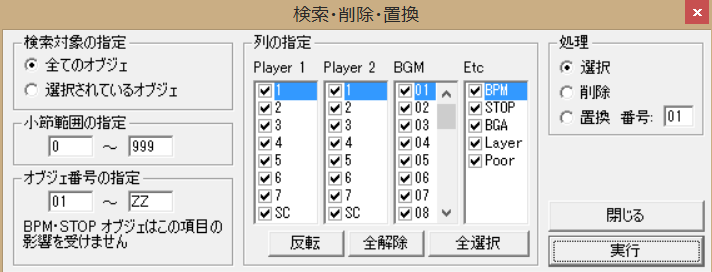
検索・削除・置換を行うにあたり、
・全てのオブジェが対象かまたは選択したもののみなのか?
・どの小節が対象なのか?
・探すオブジェの番号は?
・プレーするレーンなのか、1-32まであるBGMレーンなのか?
・選択する処理はどれか?
といったものになります。
全体を探したいのであれば
ほしいキー音のオブジェ番号指定だけでOKです。
今回は例として、「A1」のオブジェを探してみましょう。
オブジェ番号の指定をA1~A1
選択を選び、実行しましょう。
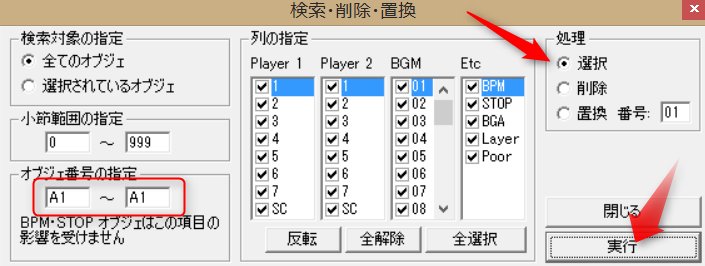
するとすべてのA1オブジェのみ水色になります。
ウィンドウは消えないので、レーンをクリックするなどして移動、
実行して移動、実行して移動を繰り返していきましょう。

検索機能は結構便利なので管理人も良く使用しています。
単体だけでなくA1~AZと指定すればA1~AZまですべて水色になります。
次はこれ、
「プレーするレーンにもっとオブジェがほしいんだけど、
BGMのレーンにキーオブジェがないミ´・ω・`彡」
そういうときの対処法は
音声ファイルを指定していないオブジェを使い、無音ノーツとして設置するか、
手動ディレイ譜面を作るといった手法になります。
手動ディレイを作るならばこのような感じでいいかと思われます。
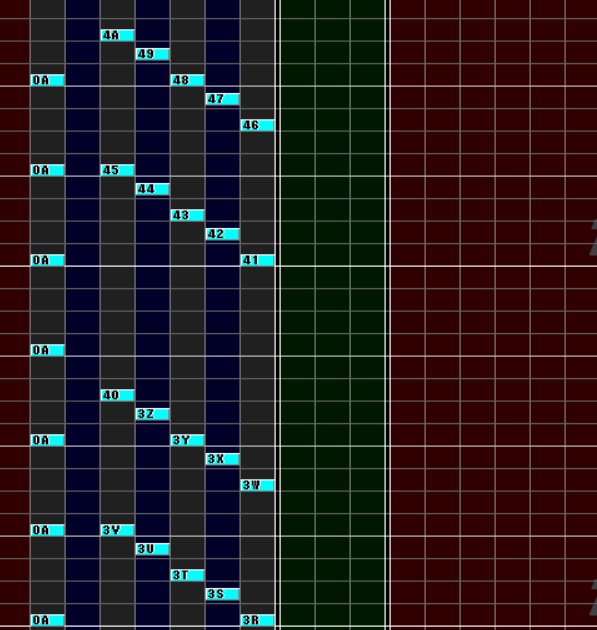
手動ディレイにしたいノーツをドラッグで選択。
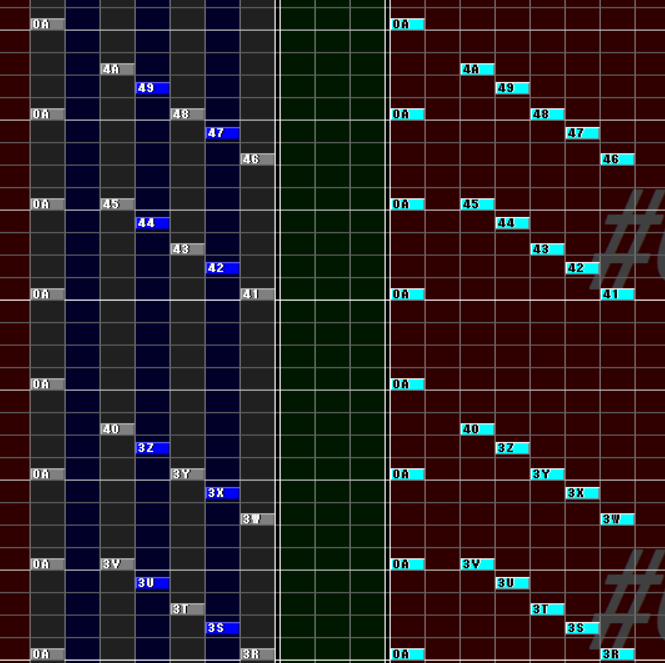
水色になったオブジェを「CTRL+SHIFT+ドラッグ」でBGMレーンに移動する。
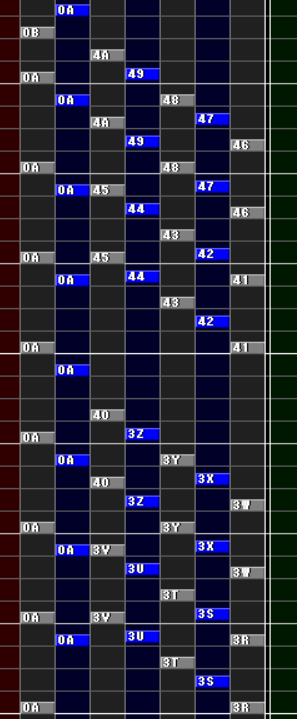
少し上下をずらして設置する、GENGAOZO foonはこれくらい離して設置してると思われます。
これらの方法で作っていきましょう!
最後に、作成したBMS差分をアップロードしてみましょう。
アップロード前にはしっかりと念入りに、不備がないかチェック。
後々修正自体は可能なのですが、
一度アップロードしてプレーし、数人プレーした後にミスが発覚した場合、
修正してアップしたとしても別データとして扱われるため、大変面倒なことになります。
ウィンドウズであれば右クリック→新規作成→ZIP書庫でZIPファイルを作成し、
作成したZIPファイルにBMS差分データをドラッグ&ドロップするだけで十分です。
(音声ファイル入れなくてOK、基本BMSファイルのみになります。)
高難易度BMS差分アップローダーのページへ行き、アップロードを行いましょう。
イベント楽曲や皿曲など、該当するものが無ければ汎用で。
先ほど作成したZIPファイルをアップロードし、
コメント欄にて楽曲名、アーティスト名、難易度、譜面傾向などを書いてアップロードしたら完了です。
作成した差分のデータは、プレーするとLR2IRのページに表示されます。
楽曲情報ページに差分URLや動画を付けたりして編集しましょう。
ちょっと長くなってしまいましたが小ネタ・テクニック編はここまでになります。
少しでも参考になった部分があれば幸いです。
他にも使えそうなものがあれば記事にしていきますね。
それではここまで閲覧いただきありがとうございました!ミ>ω<*彡♪
・前回はこちら
【BMS】BMS差分を簡単に作ってみよう!【キー音あり】~音声ファイル変換編~
・次回はこちら
【BMS】BMS差分を簡単に作ってみよう!【キー音あり】~倍速BMS編~